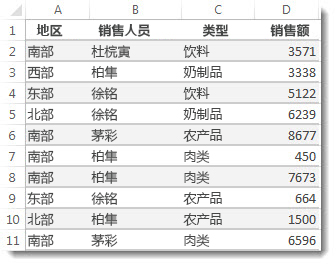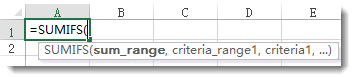假设需要对具有多个条件的值求和,例如特定区域中产品销售额的总和。 这是在公式中使用 SUMIFS 函数 的一个很好案例。
请查看此示例,其中有两个条件:我们希望得到 南部 区域(列 A 中)中 肉类 总销售量(列 C 中)。
下面是可用于完成此操作的公式:
=SUMIFS(D2:D11,A2:A11,"南部",C2:C11,"肉类")
结果是值 14,719。
让我们更仔细地查看公式的每个部分。
=SUMIFS 是算术公式。 它计算数字,在本例中,数字位于 D 列中。第一步是指定数字的位置:
=SUMIFS(D2:D11,
换言之,在符合条件时,您希望公式对该列中的数字求和。 该单元格区域是此公式中的第一个 参数,即函数需要输入的第一段数据。
接下来,需要查找满足两个条件的数据,因此通过为函数指定数据的位置 (A2:A11) 以及条件(即“南部”)来输入第一个条件。 请注意每个参数之间的逗号:
=SUMIFS(D2:D11,A2:A11,”南部”,
“南部”周围的引号指定此文本数据。
最后,输入第二个条件的参数 – 包含单词“肉类”的单元格区域 (C2:C11) 加上该单词本身(用引号引起来),以使 Excel 可以与其匹配。 使用一个右括号 ) 结束公式,然后按 Enter。 结果也是 14,719。
=SUMIFS(D2:D11,A2:A11,"南部",C2:C11,"肉类")
在 Excel 中键入 SUMIFS 函数时,如果您忘记了参数,帮助就在附近。 键入 =SUMIFS(,公式下方将显示带有参数列表的公式自动完成,其中参数均按正确顺序列出。
查看“公式自动完成”的图像和参数列表,在我们的示例中 sum_range 是 D2:D11(要对其求和的数据列);criteria_range1 是 A2.A11(criteria1“南部”所在的数据列)。
在键入时,其余的参数将出现在“公式记忆式键入”(未在此处显示)中;criteria_range2 是 C2:C11,即条件 2“肉类”所在的数据列。
如果您选择公式自动完成中的 SUMIFS,将打开一篇文章,以为您提供更多帮助。
不妨尝试一下
如果您想要试验 SUMIFS 函数,以下是一些示例数据和使用该函数的公式。
您可以使用此 Excel 网页版 工作簿中的示例数据和公式。 更改值和公式,或添加自己的值和公式,并实时查看结果更改。
复制下表中的所有单元格,然后将其粘贴到新的 Excel 工作表的单元格 A1 中。 您可能需要调整列宽以更好地查看公式
|
地区 |
销售人员 |
类型 |
销售额 |
|---|---|---|---|
|
南部 |
杜梡寅 |
饮料 |
3571 |
|
西部 |
柏隼 |
奶制品 |
3338 |
|
东部 |
徐铭 |
饮料 |
5122 |
|
北部 |
徐铭 |
奶制品 |
6239 |
|
南部 |
林彩瑜 |
农产品 |
8677 |
|
南部 |
柏隼 |
肉类 |
450 |
|
南部 |
柏隼 |
肉类 |
7673 |
|
东部 |
徐铭 |
农产品 |
664 |
|
北部 |
柏隼 |
农产品 |
1500 |
|
南部 |
林彩瑜 |
肉类 |
6596 |
|
公式 |
|
说明 |
结果 |
|
=SUMIFS(D2:D11,A2:A11,"南部",C2:C11,"肉类") |
对 A 列中南部地区 的 C 列中 肉类销售额进行求和 |
14719 |